TinyTake è uno strumento accessibile su piattaforme popolari come Windows e Mac. Considerata un'applicazione gratuita e facile da usare, TinyTake aiuta gli utenti a catturare attività digitali su schermi di qualsiasi dimensione. Ma prima di provare lo strumento, potresti dover conoscerne il sistema, comprese le funzioni integrate, gli elementi di modifica e i prezzi. Dopo aver letto questo post, puoi decidere se scaricare TinyTake è sensato per un'esperienza di registrazione efficiente.
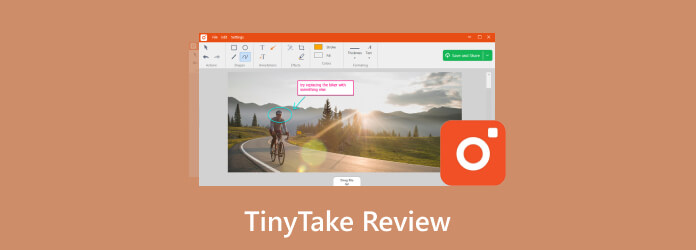
Parte 1. Verdetto rapido:
TinyTake è sicuro e adatto a te? Questa potrebbe essere la domanda che hai in mente. Ma per una risposta rapida, il software di registrazione dello schermo ha una serie encomiabile di funzionalità per rendere il compito più facile da raggiungere. Oltre all'acquisizione continua dello schermo, lo strumento offre un'interfaccia utente intuitiva con potenti funzioni per aggiungere annotazioni ed elementi. Non devi preoccuparti delle opzioni di condivisione, poiché esporterà i video su qualsiasi piattaforma attraverso vari mezzi. In conclusione, TinyTake è affidabile per la registrazione dello schermo su un desktop in modo rapido e professionale.

Parte 2. Funzionalità di TinyTake
A parte l'obiettivo principale di catturare attività sullo schermo, TinyTake offre più funzioni per altre attività. Ecco l'elenco delle funzioni da aspettarsi:
- Richiede solo un paio di clic per registrare lo schermo.
- Spazio di archiviazione cloud gratuito e accessibile da 2 GB.
- Piano tariffario ragionevole e conveniente.
- Strumenti di modifica di titoli e didascalie.
- Selezione flessibile della dimensione dello schermo.
- Cattura una scheda della finestra aperta in solitario.
- Eccellente registratore webcam per la personalizzazione.

Parte 3. I professionisti di TinyTake
TinyTake di Mango offre molti vantaggi ai suoi utenti. Sebbene sia facile da usare e accessibile per qualsiasi tipo di registrazione dello schermo, ecco altri vantaggi che il software ti offre:
Potente registrazione dello schermo

Valutazione complessiva:
Il software non cattura l'intero schermo ma consente all'utente di personalizzare le dimensioni o un'area specifica. Supporta anche altri tipi di registrazione, come Windows e webcam con modalità immagine nell'immagine.
Interfaccia utente semplice

Valutazione complessiva:
Il suo layout contiene funzionalità robuste per l'acquisizione dello schermo. Puoi trovare facilmente strumenti rapidi di modifica, regolazione e condivisione. L'interfaccia chiara è favorevole per la creazione di video senza interruzioni. Non hai bisogno di una demo di TinyTake su come utilizzare grazie alla sua interfaccia utente semplice.
Facile usabilità

Valutazione complessiva:
La cattura dello schermo TinyTake è facile da usare, il che è utile per la registrazione rapida su siti Web, webinar e altre piattaforme. Hai solo bisogno di circa cinque clic per configurare e avviare la registrazione con lo strumento.
Prezzi flessibili

Valutazione complessiva:
Sebbene sia gratuito, TinyTake ha anche piani premium. L'opzione Standard costa $29,95, fatturata annualmente. Inoltre, esiste un'opzione Personalizzata, che può essere flessibile in termini di funzionalità e di quante persone possono utilizzare il registratore dello schermo. È un ottimo affare per un'azienda che ha centinaia di creatori.
Piattaforma supportata

Valutazione complessiva:
TinyTake è disponibile per i sistemi operativi Windows e Mac. Supporta tutte le versioni del sistema operativo purché il dispositivo abbia un minimo di 8 GB di RAM.
Editor video efficace

Valutazione complessiva:
Offre comodità per la modifica di didascalie e titoli. Tuttavia, poiché TinyTake si concentra sulla semplicità, non ci sono altre funzioni per l'editing complesso.
In breve, TinyTake offre funzionalità semplici e prezzi ragionevoli. Puoi anche sfruttare la sua piattaforma supportata a causa dei requisiti minimi di sistema.
Parte 4. TinyTake Contro
Ogni strumento ha i suoi vantaggi, ma ci saranno sempre alcuni inconvenienti. Questo vale anche per lo strumento, soprattutto se ti chiedi: "TinyTake mi sta spiando?" Questa parte mostra gli svantaggi dell'utilizzo di TinyTake rispetto a Snagit, quindi puoi comunque prendere in considerazione l'idea di acquistarlo come registratore dello schermo personale.
- Lo strumento di editing non è ampio e manca di impostazioni cruciali per realizzare un video di alta qualità.
- Progettato principalmente per il sistema operativo Windows; altre piattaforme hanno meno funzionalità fornite.
- Limitazione della registrazione video nella versione gratuita.
- Tinytake non è adatto a causa della capacità di archiviazione limitata.
- Non adatto per la registrazione e l'editing video professionale.
- Problemi di stabilità, soprattutto durante la registrazione.
Parte 5. La migliore alternativa a TinyTake
Se trovi TinyTake troppo semplice per la registrazione e la modifica dello schermo, è tempo di consigliarlo in modo alternativo. Registratore dello schermo Blu-ray Master è una soluzione multipiattaforma per Windows e Mac. È progettato con un'interfaccia intuitiva che consente di personalizzare il registratore, inclusa la selezione di un'area, di una finestra o dell'intero schermo. Se hai bisogno delle funzionalità complete di TinyTake, questa alternativa offre registratori audio, gameplay, webcam e telefono individuali. Oltre alle sue eccellenti funzioni, Blu-ray Master Screen Recorder supporta i formati video più diffusi come MP4, WebM, MOV e WMV con opzioni di qualità, frequenza fotogrammi e risoluzione.

- Più modalità di registrazione che supportano la registrazione 4K UHD.
- Cattura lunghe ore di video, audio e altre attività.
- Modifica le impostazioni di output su 60FPS, risoluzione 4K e massima qualità.
- Tecnologia avanzata per acquisire schermate del desktop e del telefono senza problemi.
Download gratuito
Per Windows
Download sicuro
Download gratuito
per macOS
Download sicuro
| Registratore dello schermo Blu-ray Master | TinyTake | |
| Modalità di registrazione | Modalità video, audio, telefono, webcam, finestra e registratore di giochi | Modalità di registrazione schermo, finestra e webcam |
| Sistema operativo supportato | Versioni successive di Windows e Mac | Mac e Windows |
| Ideale per | Schermata completa e registrazione audio con funzione screenshot in tempo reale. | Un semplice strumento di registrazione con opzioni per schermo e webcam. |
| Prezzi | $49.96 per licenza a vita | $29.95 per un anno |
| Formati di output | MP4, MOV, F4V, WMV, GIF, MPEG-TS | MP4/H264 |
Parte 6. Domande frequenti su TinyTake
-
TinyTake per Mac ha un limite di tempo?
SÌ. La versione gratuita offre solo fino a cinque minuti di registrazione. Se hai bisogno di più tempo per una registrazione più estesa ma non hai un budget per acquistare la versione pro, TinyTake ti consente di utilizzare 120 minuti, ma devi invitare gli amici su Twitter a registrarsi al sito. Puoi trovare il tutorial TinyTake per questo sul sito ufficiale.
-
Il registratore TinyTake ha una filigrana?
Sorprendentemente, il videoregistratore dello schermo non applica una filigrana su una registrazione, anche nella versione gratuita. Pertanto, è adatto per registrare brevi clip senza logo del marchio.
-
TinyTake registra l'audio?
La registrazione video ti consentirà di acquisire l'audio dal suono del sistema e da un microfono. Tuttavia, TinyTake non offre un registratore audio separato solo per la voce. Se ne hai bisogno, prova il registratore Blu-ray MasterScreen.
Avvolgendo
In conclusione, la recensione di TinyTake ha parlato dell'obiettivo principale della registrazione dello schermo: offrirti un'esperienza di acquisizione semplice. Puoi usarlo per tutorial e dimostrazioni, ma alcuni dei suoi problemi potrebbero distoglierti da una sessione di registrazione efficiente. In questo caso, questo post ha dedicato AnyMP4 Screen Recorder come la migliore alternativa desktop. Il software offre più modalità di registrazione, nonché facilità d'uso ma con un risultato professionale. Scarica la versione gratuita per sperimentarne in prima persona la grandezza.
Altro da Blu-ray Master
- Che cos'è Screencastify e la sua recensione aggiornata
- Recensione Ezvid: vale la pena utilizzare il registratore dello schermo/editor video
- Livestorm Recorder: registra video di qualità superiore
- Le 5 migliori piattaforme webinar per presentazioni aziendali e insegnamento
- È l'azione di Mirillis! il miglior registratore dello schermo? [Recensione 2024]
- Il miglior registratore audio e schermo Zoho per relatori e partecipanti


